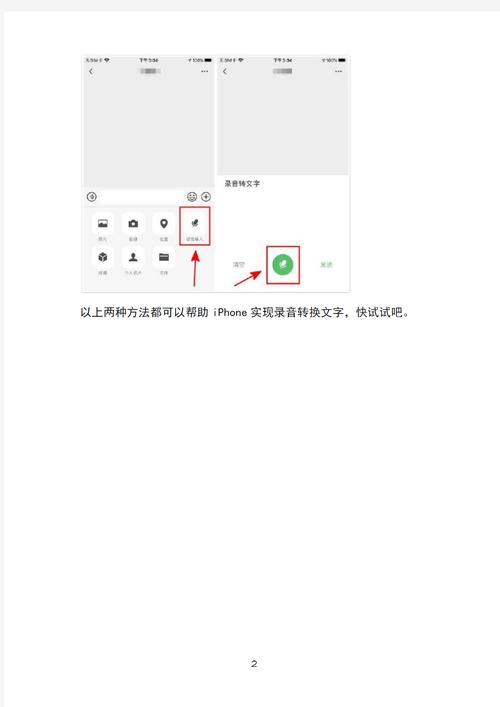iPhone錄音檔如何轉成文字檔完整攻略:從手動到自動化轉錄的最佳實用指南
Table of Contents
為何需要將iPhone錄音檔轉為文字檔?理解需求,開啟高效新體驗
在數位時代,iPhone的語音備忘錄(Voice Memos)已成為我們日常生活與工作中不可或缺的工具,無論是會議記錄、採訪內容、課程筆記,或是突發靈感,都能隨時隨地輕鬆錄下。然而,當需要整理、搜尋、分享或進一步分析這些音訊內容時,將其轉換為文字檔的需求便應運而生。
將iPhone錄音檔轉換為文字檔,不僅能大幅提升資訊處理的效率,讓內容更具可讀性與可搜尋性,也便於編輯、翻譯或發布。本篇文章將為您提供一個全面的指南,詳細介紹多種將iPhone錄音檔轉為文字檔的方法,無論您偏好手動精準校對,還是追求自動化快速轉換,都能找到最適合您的解決方案。
將錄音檔轉文字檔的四大主要優勢
- 提升可搜尋性:文字內容可以輕鬆地透過關鍵字搜尋,快速定位所需資訊,遠比反覆聽取音檔來得有效率。
- 便於編輯與整理:文字檔可直接進行編輯、修訂、增補或刪減,方便整理成會議記錄、文章草稿或報告。
- 易於分享與引用:文字檔體積小、傳輸快,也更容易在不同平台間分享與引用,提升協作效率。
- 增加無障礙性:對於聽力受損者,文字檔提供了獲取語音內容的替代途徑,提升資訊的無障礙性。
方法一:手動轉錄 — 精準度最高的傳統方式
手動轉錄是最基本也最能保證精準度的方法,尤其適用於錄音品質不佳、口音重、或是專有名詞多的情況。雖然耗時,但能確保內容的絕對正確性。
操作步驟:
- 準備工具:一台安裝文字編輯器(如記事本、Word、Google Docs)的電腦或平板,以及您的iPhone。
- 播放錄音檔:在iPhone上開啟「語音備忘錄」App,選擇您要轉錄的音檔並播放。建議使用耳機以獲得更好的聽力體驗,並確保在安靜的環境下進行。
- 邊聽邊打字:開啟文字編輯器,一邊聽取音檔內容,一邊將其逐字逐句地輸入。善用播放器的暫停(Pause)和倒退(Rewind)功能,以便核對細節。
- 分段與時間戳記(可選):為了日後方便查找,可以考慮在文字中加入時間戳記(例如:[00:05] 開場白,[01:30] 討論A方案),或根據主題將文字分段。
- 校對與修正:完成初稿後,再次播放音檔並仔細校對文字內容,修正任何錯別字或遺漏之處,確保文字與語音內容完全一致。
優點與缺點:
- 優點:轉錄精準度最高,適合處理複雜或要求嚴謹的內容。
- 缺點:極度耗時費力,效率較低,不適用於長篇錄音。
方法二:使用語音轉文字(STT)App或線上服務 — 效率與準確性兼具
這是目前最主流且效率最高的方法。隨著人工智慧(AI)技術的發展,語音轉文字(Speech-to-Text, STT)技術已日趨成熟,能將語音內容自動轉換為文字。市面上有許多App和線上服務提供此功能,它們各有特色,付費服務通常在準確性和功能上更勝一籌。
常見的語音轉文字工具與服務:
- Google 文件(Google Docs)的語音輸入功能:
簡介:
Google 文件提供免費的語音輸入功能,只要有網路連線和麥克風,即可實時將語音轉換為文字。它支援多種語言,是處理短篇內容或日常筆記的便捷選擇。
操作方式:
- 在電腦上開啟Google 文件(需登入Google帳戶)。
- 點選上方選單的「工具」>「語音輸入」(或快捷鍵Ctrl+Shift+S)。
- 點擊麥克風圖示,然後將iPhone錄音檔播放出來(確保音量適中,讓電腦麥克風能清晰收錄)。您也可以使用Line-in或虛擬音源線將iPhone音訊直接輸入電腦,提升收音品質。
- Google 文件會實時將語音轉換為文字。
- 完成後,可將文字複製貼上或將Google文件匯出為Word或純文字檔。
適用情境:免費、簡單易用,適合轉錄較短且音質清晰的音檔,或在電腦上同步進行的工作。
- Otter.ai:
簡介:
一款專為會議、講座、採訪等設計的AI語音轉文字服務。它能識別不同說話者,自動加入時間戳,並提供摘要功能。有免費試用額度(通常每月有一定時數限制),付費方案功能更強大,支援更多匯入格式和匯出選項。
操作方式:
- 將iPhone錄音檔匯出:在iPhone的「語音備忘錄」App中,選擇您要轉錄的音檔,點擊「分享」按鈕,您可以選擇將其儲存到「檔案」(iCloud Drive)或直接透過AirDrop、電子郵件傳輸到電腦。
- 上傳至Otter.ai:登入Otter.ai網站或使用其App,點擊「Import Audio/Video」上傳您的錄音檔。
- 自動轉錄與編輯:系統會自動進行轉錄,完成後可進行編輯、搜尋、添加備註及匯出多種格式。
適用情境:需要區分說話者、多方會議記錄、學術講座、採訪等,對整體效率和功能性有較高要求。
- 訊飛聽見:
簡介:
作為一款主要針對中文語音優化的專業轉錄服務,訊飛聽見以其高準確度著稱,尤其在中文口音識別和語意理解方面表現突出。它支援多種音頻格式,並提供會議實時轉錄、影片加字幕等進階功能。通常需要付費,但其專業度非常適合高要求的用戶。
操作方式:
- 匯出錄音檔:同樣將iPhone錄音檔匯出至電腦或其他雲端儲存空間。
- 上傳音檔:訪問訊飛聽見網站(或使用其App),登入後選擇「音頻轉寫」服務,上傳您的音檔。
- 支付與等待:根據檔案長度或服務類型支付相應費用,系統會自動進行轉錄。
- 審校與下載:轉錄完成後,您可以進行線上審校,確認無誤後下載轉換好的文字檔。
適用情境:對中文轉錄精準度要求極高、或音質較複雜的長音檔、以及需要專業級服務的場合。
- 其他中文語音轉文字App(例如:錄音轉文字助手、語記等):
簡介:
App Store中有許多專門的錄音轉文字App,它們通常提供較便利的iPhone內建整合,可以直接從「語音備忘錄」分享檔案進行轉錄。部分App提供免費試用或有內購功能,功能可能較為基礎,但方便快捷。
操作方式:
- 在iPhone上從App Store下載並安裝合適的語音轉文字App。
- 開啟「語音備忘錄」,選擇要轉錄的音檔。
- 點擊「分享」按鈕,選擇您安裝的轉文字App進行處理。
- App會自動進行轉錄,您可以在App內編輯並匯出。
適用情境:希望在iPhone上直接完成轉錄、處理日常短錄音、對功能要求不高的情況。
優點與缺點:
- 優點:效率高、省時省力,適合處理大量或長時間的錄音。
- 缺點:準確度受錄音品質、口音、背景噪音等因素影響較大,可能需要人工校對。部分進階服務需付費。
方法三:巧妙利用iPhone內建功能進行輔助轉錄
雖然iPhone的「語音備忘錄」App本身沒有直接將音檔轉為文字的功能,但我們可以巧妙地利用其內建的「聽寫」(Dictation)功能來輔助完成轉錄,尤其適合處理較短且發音清晰的錄音片段。
利用iPhone鍵盤聽寫功能:
這種方法的核心思想是,讓iPhone的鍵盤聽寫功能「聽取」來自iPhone揚聲器播放的錄音內容,並將其轉換為文字。
- 開啟聽寫功能:請確保您的iPhone已啟用「設定」>「一般」>「鍵盤」>「啟用聽寫」功能。
- 準備文字輸入介面:開啟任何可輸入文字的App,例如「備忘錄」、「Pages」、「訊息」或Google 文件App。
- 播放錄音檔:開啟「語音備忘錄」App,播放您想轉錄的音檔。建議將音量調整至適中,確保聲音清晰且不會過大導致失真。
- 啟用聽寫並播放:切換回文字輸入介面中,點擊鍵盤上的麥克風圖示(通常在空白鍵旁邊或右下角)。然後讓iPhone的喇叭播放錄音。您的iPhone會嘗試將播放的聲音轉換為文字。
- 實時修正與校對:由於此方法是實時轉換,您需要密切關注轉換結果,並隨時暫停錄音或聽寫來進行修正。一旦錄音結束,記得再次點擊麥克風圖示停止聽寫。
重要提示:此方法的準確性高度依賴於錄音品質、音量大小,以及周圍環境的噪音情況。建議在極度安靜的環境下,並將iPhone的播放音量調整至適中,以提高轉錄成功率。若錄音品質不佳或包含多個說話者,此方法可能效果不佳。
優點與缺點:
- 優點:無需額外App或費用,操作簡單。
- 缺點:僅適用於短片段,準確度較低,需要人工高度參與校對,不適合長篇或複雜的音檔。受背景噪音影響大。
提升語音轉文字準確度的關鍵技巧
無論您選擇哪種轉錄方式,以下實用技巧都能幫助您提高轉錄的準確性和效率:
- 優化錄音品質:
- 在錄音時,盡量選擇安靜的環境,避免背景噪音(如空調聲、交通聲)。
- 讓說話者靠近麥克風,保持適當的音量和語速。
- 考慮使用高品質的外接麥克風,而非iPhone內建麥克風,可顯著提升音質,這對於後續的自動轉錄效果至關重要。
- 清晰的發音:
- 說話者應吐字清晰、語速適中,避免連音或含糊不清的發音。
- 盡量避免多個說話者同時發言,若無法避免,請使用能區分說話者的AI轉錄服務。
- 利用AI工具的優勢:
- 對於多說話者場景,選擇能區分說話者的AI轉錄服務(如Otter.ai)。
- 善用AI工具提供的編輯、標記和時間戳記功能,這能大幅提升校對效率。
- 對於專業術語或特定名稱,部分AI服務允許您建立自訂詞彙表,可以提升識別準確度。
- 後續人工校對:
- 無論AI轉錄的準確度多高,最終仍需人工審核和校對,以確保文字內容的百分百正確性,尤其是在專有名詞、數字或敏感資訊方面。
- 利用播放速度調整功能(許多轉錄服務或播放器都提供),可以更高效地進行校對。
轉錄完成後:匯出與儲存文字檔
當您將錄音檔成功轉錄為文字後,最後一步是將其匯出並儲存為適合您使用的格式。大多數語音轉文字服務和應用程式都支援多種匯出格式:
- 純文字檔(.TXT):最簡單的格式,適用於基本內容的保存和分享,通用性最佳。
- Word文件(.DOCX):常用於需要進一步編輯、排版或加入圖片的場合,保留格式。
- PDF文件(.PDF):適合用於分享最終的、不可編輯的報告或記錄,確保內容不易被修改。
- 字幕檔(.SRT/.VTT):如果錄音內容是影片或講座,可以匯出為字幕檔,用於為影片添加字幕,或用於專業的媒體編輯。
- 帶時間戳記的文字檔:部分服務會提供帶有時間戳記的文字檔,方便您對應音訊的特定時間點,對於會議記錄或採訪整理非常實用。
根據您的需求選擇最合適的格式,並將文件妥善儲存在雲端(如iCloud Drive, Google Drive, Dropbox)或您的電腦中,以便隨時查閱和使用。定期的備份習慣也能確保您的重要資料萬無一失。
結語:選擇最適合您的轉錄方式,提升工作與學習效率
將iPhone錄音檔轉為文字檔,是提升數位內容利用率的關鍵一步。從耗時但精準的手動轉錄,到高效便捷的AI自動化服務,再到巧妙利用iPhone內建功能,每種方法都有其獨特的適用場景。
建議您根據錄音的長度、音質、對準確度的要求以及預算,選擇最適合自己的轉錄方式。透過本篇的詳細指南,相信您已經掌握了將iPhone錄音檔轉為文字檔的各種技巧,現在就開始實踐,讓您的語音備忘錄發揮最大的價值吧!
常見問題(FAQ)
以下是一些關於iPhone錄音檔轉文字的常見問題:
- 如何將iPhone錄音檔匯出到電腦?
您可以透過多種方式匯出:最簡單的是使用AirDrop(如果您的電腦是Mac)傳輸;其次是透過「分享」功能將檔案發送到郵件或雲端儲存服務(如iCloud Drive、Google Drive、Dropbox);或是將iPhone連接電腦,使用iTunes(或Mac上的Finder)同步iPhone,並在「語音備忘錄」的分類下找到並匯出音檔。
- 為何我的AI轉錄結果不準確?
AI轉錄的準確性主要受錄音品質影響。若環境嘈雜(背景噪音大)、說話者口音重、語速過快、多位說話者同時發言,或錄音音量過小,都可能導致轉錄錯誤。建議錄音時保持安靜、清晰發音,並盡可能使用高品質麥克風。此外,不同AI服務的演算法優化程度也不同,可以嘗試多種服務比較效果。
- 是否有完全免費且無限使用的iPhone錄音轉文字App?
目前很難找到完全免費且無限使用的專業級App。大多數專業的語音轉文字服務都會提供免費試用額度,或有字數/時長限制。完全免費的App通常功能較為基礎,或透過廣告盈利。對於大量或專業需求,建議考慮付費服務,以獲得更好的準確度和穩定性。
- 我可以直接在iPhone上完成所有轉錄流程嗎?
是的,許多語音轉文字App(如Otter.ai的App版本或App Store中的中文轉錄App)允許您直接在iPhone上完成錄音檔的上傳、轉錄、編輯和匯出。此外,利用iPhone內建的鍵盤聽寫功能,也可以在iPhone上實時轉錄,但此方法適用於短音檔且要求人工介入較多。
- 我可以使用iPhone內建的「捷徑」App來自動轉錄嗎?
「捷徑」App本身不具備直接將錄音檔轉文字的核心AI功能,但它可以作為一個自動化工具,與其他支援API或擴展的第三方語音轉文字服務串接,實現半自動化流程。例如,建立一個捷徑來將語音備忘錄分享至特定的第三方轉錄App,或將音檔上傳至雲端服務後由其進行處理。這通常需要一些進階的設定和對捷徑功能的理解。